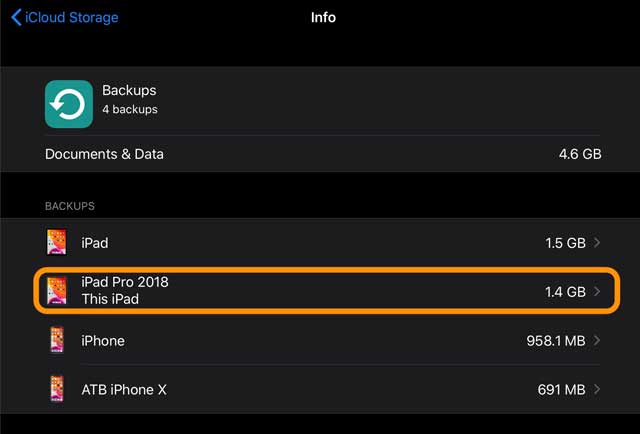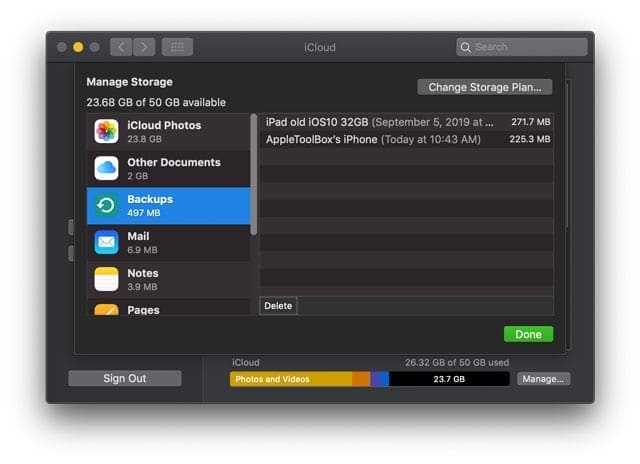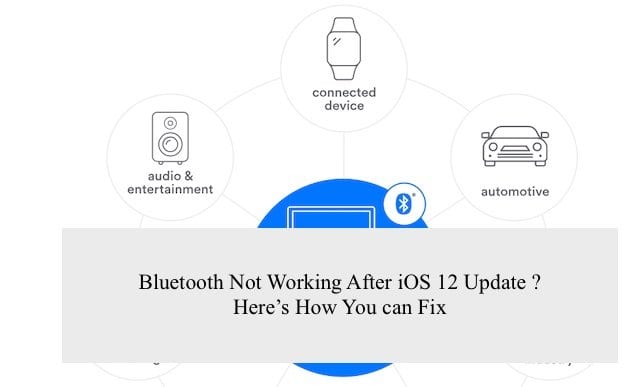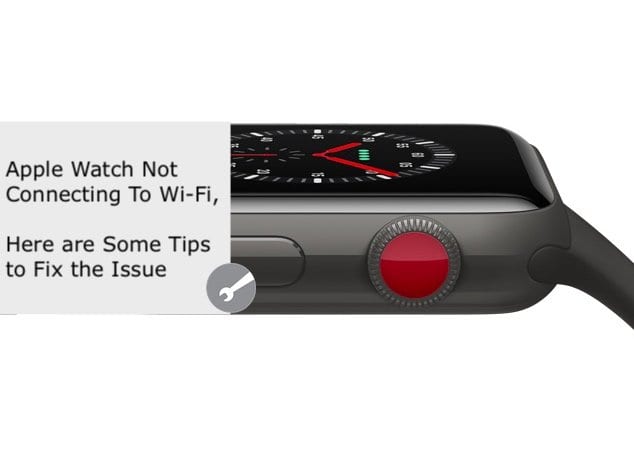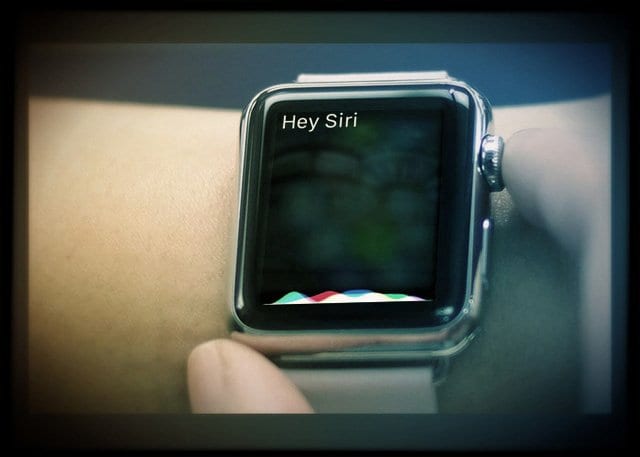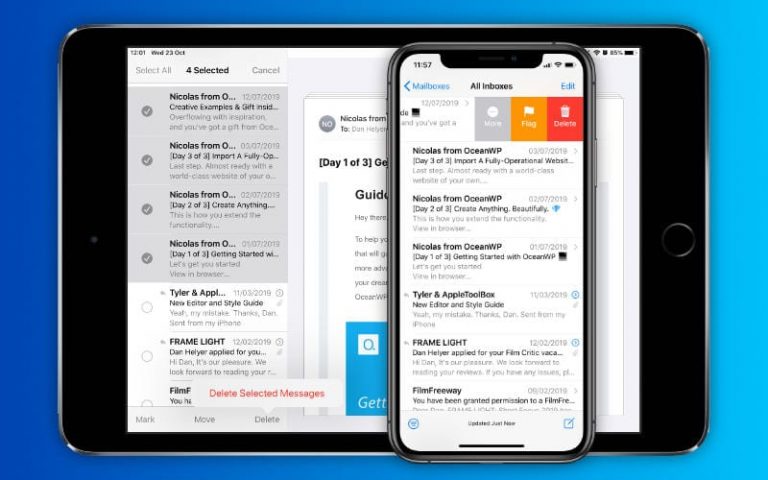iCloud сообщает, что резервные копии недоступны? Как это исправить
Вместо этого при восстановлении iPad, iPhone или iPod touch из iCloud они получают сообщение «Нет доступных резервных копий».
Статьи по Теме
Советы, которые помогут, когда iCloud сообщает, что для вашего iDevice нет резервных копий
- Если вы используете бета-версию программного обеспечения iOS или iPadOS, вы можете восстановить только из резервной копии, сделанной в той же бета-версии.
- Прошло ли более 180 дней с момента создания последней резервной копии iCloud? Если так, то вполне возможно, что Apple удалила его! Если вы не выполняете резервное копирование устройства iOS или iPadOS в iCloud в течение 180 дней или более, согласно Apple Условия использования iCloud Apple имеет право удалить резервные копии iCloud с вашего устройства – да, все!
- Попробуйте другую сеть Wi-Fi
- Поскольку вы не можете восстановить данные из резервной копии через сотовое Интернет-соединение, попробуйте подключиться к другой сети Wi-Fi и посмотрите, появляются ли резервные копии.
- Закройте все открытые приложения и перезагрузите устройство, затем повторите попытку.
- Обновите iOS своего устройства до последней версии
- Если разрешено автоматическое резервное копирование iCloud, убедитесь, что вы следуете правильному процессу.
- Включить резервное копирование iCloud в Настройки> Apple ID> iCloud> Резервное копирование iCloud> включить резервное копирование iCloud
- Подключите устройство к источнику питания (резервное копирование не выполняется автоматически при работе от батареи)
- Подключитесь к сети Wi-Fi (резервное копирование не выполняется автоматически при использовании сотовых данных)
- Заблокировать экран
- Проверьте свой компьютер, чтобы узнать, делали ли вы резервные копии с помощью iTunes или Finder вместо iCloud.
Еще раз проверьте, что вы просматриваете правильную информацию
- Идти к Настройки> Apple ID и подтвердите, что Apple ID правильный
- После подтверждения продолжайте iCloud> Управление хранилищем> Резервные копии.
- Коснитесь имени устройства, на котором вы хотите просмотреть информацию резервного копирования iCloud, выберите

- Если вы по-прежнему не видите резервные копии iCloud, проверьте свой компьютер.
- На Mac: выберите Меню Apple> Системные настройки> iCloud> Управление> Резервные копии > ищите свои резервные копии

- В Windows: Открыть iCloud для Windows> Хранилище> Выбрать резервную копию
- На Mac: выберите Меню Apple> Системные настройки> iCloud> Управление> Резервные копии > ищите свои резервные копии
Проверьте общее хранилище iCloud и увеличьте или уменьшите его
Да, действительно, резервные копии iCloud учитываются в вашем хранилище iCloud. Поэтому, если вы используете бесплатный тарифный план 5 ГБ, вам может потребоваться обновить или найти способ уменьшить размер резервной копии iCloud!
Вы понизили версию iOS или iPadOS?
Если вы пытаетесь восстановить резервную копию с более новой версии iOS или iPadOS на устройство с более старой версией, резервные копии более новой версии будут недоступны.
Если возможно, обновите свое устройство до последней версии iOS. После обновления программного обеспечения перейдите в Настройки> Общие> Сброс, затем коснитесь «Стереть все содержимое и настройки»И восстановите устройство из резервной копии iCloud.
Все еще не видите резервные копии? Сделайте новый
- Идти к Настройки> Apple ID> iCloud
- Нажмите Резервное копирование iCloud.
выберите Резервное копирование сейчас или же включить Резервное копирование iCloud
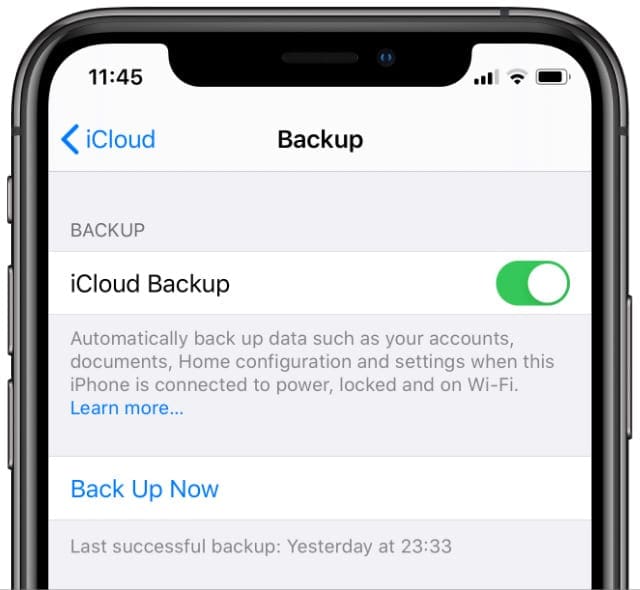
Если вы используете автоматическое резервное копирование iCloud, убедитесь, что экран вашего устройства заблокирован, подключен к источнику питания и подключен к Интернету через сеть Wi-Fi не реже одного раза в несколько дней, чтобы iCloud мог сделать эту резервную копию!